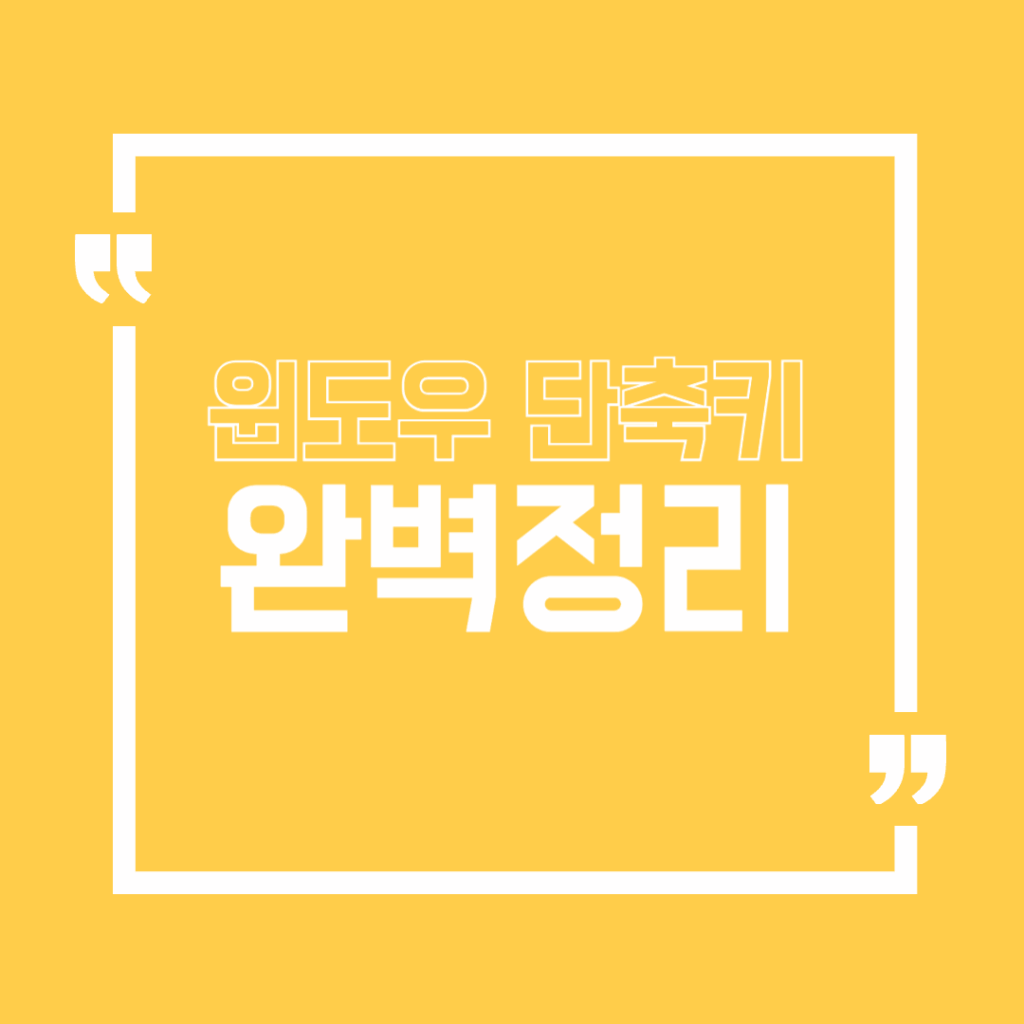
윈도우 컴퓨터를 사용하면서 마우스만 의존하고 계신가요? 단축키 하나로 복잡한 작업을 단 한 번에 처리할 수 있다면 어떨까요? 이 글에서는 윈도우 OS를 더욱 효율적으로 활용할 수 있는 필수 단축키부터 숨겨진 고급 단축키까지 모두 정리했습니다. 일상적인 업무부터 전문적인 작업까지, 윈도우 환경에서 작업 속도를 획기적으로 향상시킬 수 있는 단축키의 세계로 함께 떠나보겠습니다.
윈도우 단축키의 기본 원리와 구성
윈도우 단축키는 주로 Windows 키(⊞), Ctrl, Alt, Shift 키를 다른 키와 조합하여 사용합니다. 이 네 가지 키를 ‘수정자 키(Modifier Key)’라고 부르며, 이들은 단독으로 사용되기보다 다른 키와 함께 특정 기능을 실행하는 데 사용됩니다.
| 키 | 주요 용도 |
|---|---|
| Windows 키(⊞) | 시스템 관련 기능 및 시작 메뉴 접근 |
| Ctrl | 프로그램 제어 및 파일 조작 |
| Alt | 메뉴 접근 및 대체 기능 |
| Shift | 대문자 전환 및 확장 선택 |
시스템 기본 단축키: 윈도우 사용의 기초
시작 메뉴 및 시스템 제어 단축키
- ⊞ Win: 시작 메뉴 열기/닫기
- ⊞ Win + I: 설정 열기
- ⊞ Win + X: 빠른 링크 메뉴(고급 사용자 메뉴) 열기
- ⊞ Win + L: 컴퓨터 잠금
- ⊞ Win + D: 바탕 화면 표시/숨기기
- Alt + F4: 현재 창 닫기 또는 시스템 종료 대화 상자 표시
- Ctrl + Alt + Delete: 보안 옵션 화면 열기
- ⊞ Win + Tab: 작업 보기 열기
- Alt + Tab: 열린 앱 간 전환
창 관리 단축키
- ⊞ Win + ←/→: 창을 화면 왼쪽/오른쪽으로 스냅
- ⊞ Win + ↑/↓: 창 최대화/최소화 또는 복원
- ⊞ Win + Shift + ↑/↓: 수직으로 창 크기 최대화/최소화
- ⊞ Win + Home: 활성 창을 제외한 모든 창 최소화
- ⊞ Win + M: 모든 창 최소화
- ⊞ Win + Shift + M: 최소화된 창 복원
탐색기 및 파일 관리 단축키
파일 탐색기 기본 단축키
- ⊞ Win + E: 파일 탐색기 열기
- Alt + D: 주소 표시줄 선택
- Alt + ←/→: 뒤로/앞으로 이동
- Alt + ↑: 상위 폴더로 이동
- F2: 선택한 항목 이름 바꾸기
- F3 또는 Ctrl + F: 파일 검색
- F4: 주소 표시줄 드롭다운 메뉴 표시
- F5: 현재 창 새로 고침
- F6: 창의 다른 영역으로 포커스 이동
- Ctrl + N: 새 창 열기
- Ctrl + W: 현재 창 닫기
파일 및 폴더 관리 단축키
- Ctrl + Shift + N: 새 폴더 만들기
- Ctrl + X: 잘라내기
- Ctrl + C: 복사
- Ctrl + V: 붙여넣기
- Delete: 휴지통으로 이동
- Shift + Delete: 영구 삭제(휴지통 거치지 않음)
- Ctrl + Z: 실행 취소
- Ctrl + Y: 다시 실행
- F11: 전체 화면 모드 전환
- Alt + P: 미리 보기 창 표시/숨기기
- Alt + Enter: 선택한 항목 속성 보기
텍스트 편집 및 문서 작업 단축키
텍스트 편집 기본 단축키
- Ctrl + A: 모두 선택
- Ctrl + X/C/V: 잘라내기/복사/붙여넣기
- Ctrl + Z/Y: 실행 취소/다시 실행
- Ctrl + B/I/U: 굵게/기울임꼴/밑줄
- Ctrl + Left/Right: 단어 단위로 이동
- Ctrl + Up/Down: 단락 단위로 이동
- Home/End: 줄의 시작/끝으로 이동
- Ctrl + Home/End: 문서의 시작/끝으로 이동
Microsoft Office 공통 단축키
- Ctrl + N/O/S: 새 문서/열기/저장
- Ctrl + P: 인쇄
- Ctrl + F: 찾기
- Ctrl + H: 바꾸기
- F7: 맞춤법 검사
- Shift + F3: 대/소문자 전환
- Alt: 리본 메뉴 단축키 표시
- Ctrl + F1: 리본 메뉴 축소/확장
웹 브라우저 단축키
기본 브라우저 탐색 단축키
- Ctrl + T: 새 탭 열기
- Ctrl + N: 새 창 열기
- Ctrl + Shift + T: 닫은 탭 다시 열기
- Ctrl + Tab: 다음 탭으로 이동
- Ctrl + Shift + Tab: 이전 탭으로 이동
- Ctrl + W: 현재 탭 닫기
- Ctrl + L: 주소 표시줄로 이동
- F5 또는 Ctrl + R: 페이지 새로 고침
- Ctrl + F5: 캐시를 무시하고 페이지 새로 고침
- Alt + Home: 홈페이지로 이동
- F11: 전체 화면 모드 전환
웹 브라우저 고급 단축키
- Ctrl + D: 현재 페이지 북마크 추가
- Ctrl + H: 방문 기록 열기
- Ctrl + J: 다운로드 목록 열기
- Ctrl + Shift + Delete: 브라우징 데이터 삭제
- Ctrl + U: 페이지 소스 보기
- Ctrl + (+/-/0): 확대/축소/기본 크기로 복원
- Ctrl + F: 페이지 내 검색
- F12: 개발자 도구 열기
가상 데스크톱 및 멀티태스킹 단축키
가상 데스크톱 관리
- ⊞ Win + Ctrl + D: 새 가상 데스크톱 만들기
- ⊞ Win + Ctrl + F4: 현재 가상 데스크톱 닫기
- ⊞ Win + Ctrl + ←/→: 가상 데스크톱 간 전환
- ⊞ Win + Tab: 작업 보기 열기(가상 데스크톱 표시)
멀티태스킹 향상 단축키
- Alt + 탭: 열린 앱 간 전환
- Alt + Esc: 열린 항목을 열었던 순서대로 전환
- ⊞ Win + 숫자: 작업 표시줄의 해당 위치에 있는 앱 실행
- ⊞ Win + Shift + 숫자: 작업 표시줄의 해당 위치에 있는 앱의 새 인스턴스 실행
- Ctrl + Alt + Tab: 화살표 키로 앱 전환 가능한 Alt+Tab 메뉴 유지
스크린샷 및 화면 녹화 단축키
스크린샷 기본 단축키
- Windows + Print Screen: 전체 화면 스크린샷 저장
- Alt + Print Screen: 현재 창 스크린샷 저장
- Windows + Shift + S: 스크린샷 도구 실행
- Windows + G: 게임 바 열기 (화면 녹화 기능)
시스템 유지보수 및 고급 단축키
시스템 진단 및 관리
- Windows + Pause/Break: 시스템 속성 창 열기
- Windows + R: 실행 대화 상자 열기
- Windows + X, T: 작업 관리자 열기
- Ctrl + Shift + Esc: 작업 관리자 직접 열기
보안 및 접근성 단축키
- Windows + U: 접근성 센터 열기
- Windows + Ctrl + O: 온스크린 키보드 열기
- Windows + Ctrl + Q: 빠른 도움말 열기
단축키로 unlock하는 디지털 효율성
단축키는 단순한 키 조합 이상의 의미를 가집니다. 이는 여러분의 디지털 작업 방식을 근본적으로 변화시키는 도구입니다. 처음에는 어렵게 느껴질 수 있지만, 꾸준한 연습과 학습으로 점차 자연스러워질 것입니다.
단축키는 여러분의 디지털 작업 속도를 높이고, 불필요한 반복 작업을 줄여줍니다. 지금 바로 시작해보세요!
